修复 Netflix 此标题无法立即观看错误
已发表: 2022-11-07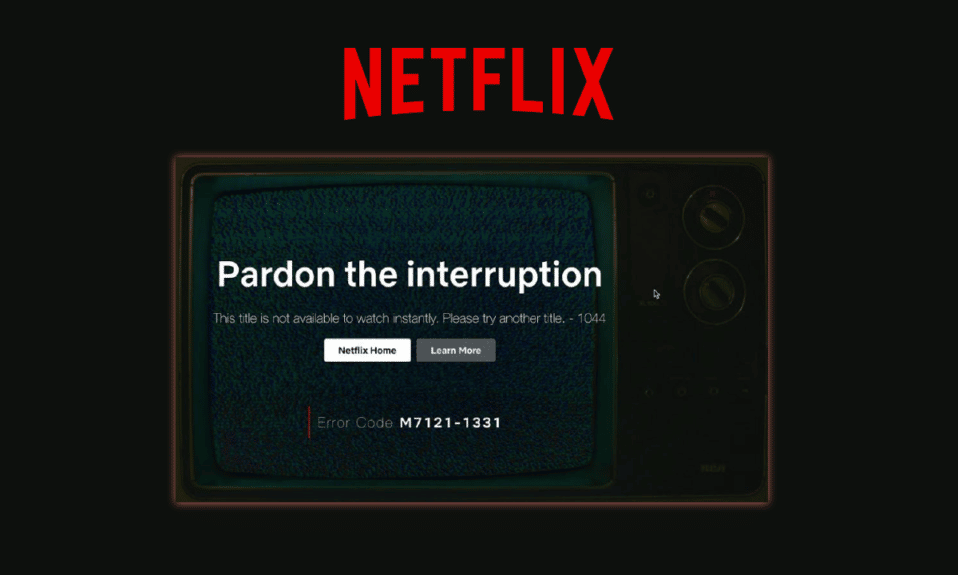
Netflix 是一个非常受欢迎的媒体流媒体平台,被全球数百万用户使用。 然而,许多使用 Netflix 的人抱怨他们无法在 Netflix 上播放一些视频,因为错误提示 Netflix 无法立即观看此标题。 此错误不仅限于 Windows 上的 Netflix 应用程序,还显示在智能手机、智能电视上。 因此,重新安装数据或清除缓存数据等一般修复可以解决此问题。
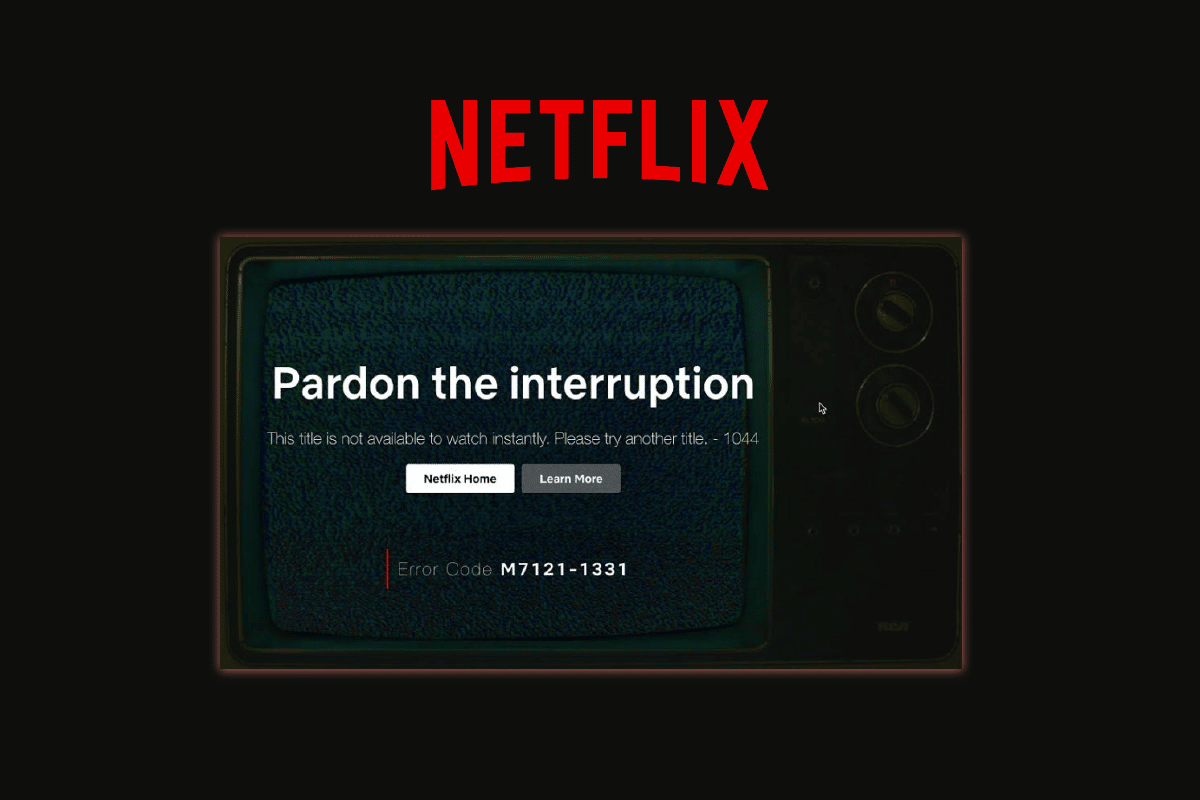
内容
- 如何修复 Netflix 此标题无法立即观看错误
- 是什么导致了这个 Netflix 错误?
- 方法 1:退出 Netflix,然后登录
- 方法 2:更新 Netflix App
- 方法三:重启设备
- 方法四:重启路由器
- 方法 5:清除 Netflix App 缓存
- 方法6:使用VPN
- 方法 7:重新安装 Netflix App
- 方法 8:联系 Netflix
- 方法 9:更新设备固件
- Netflix 标题在您所在的地区不可用吗?
如何修复 Netflix 此标题无法立即观看错误
用户发现 Netflix 非常有趣,因为有许多系列和电影可供观看,它可以帮助人们放松心情。 但是一个名为 Netflix 这个标题的错误无法立即观看破坏了气氛。 由于这些错误,用户感到失望。 如果您面临同样的问题,请不要担心。 在这篇文章中,我们将讨论这些错误的原因,以及解释我们如何在 Android 设备上修复 Netflix 流媒体错误所涉及的步骤。
是什么导致了这个 Netflix 错误?
导致 Netflix 此标题无法立即观看错误的常见原因如下:
- 过时的 Netflix 应用程序。
- 路由器连接问题。
- 互联网连接缓慢或不活跃。
- 不兼容的设备
以下是修复 Netflix 流媒体错误的方法。
方法 1:退出 Netflix,然后登录
如果 Netflix 无法正常工作,该错误可能会闪烁。 您可以尝试再次登录您的 Netflix 帐户
1. 启动Netflix应用程序。
2. 点击右上角的个人资料图标。
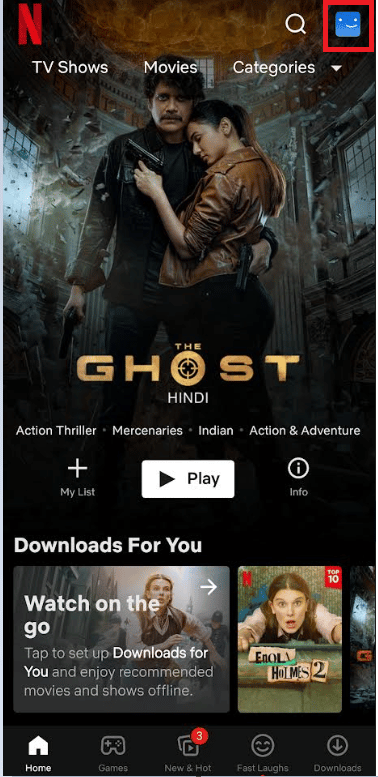
3. 点击退出选项。
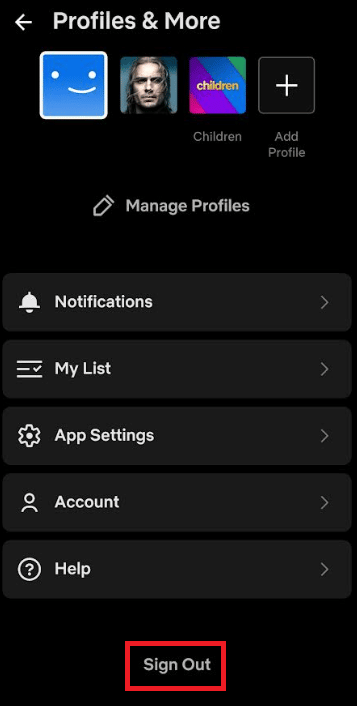
4. 再次点击退出选项进行确认。
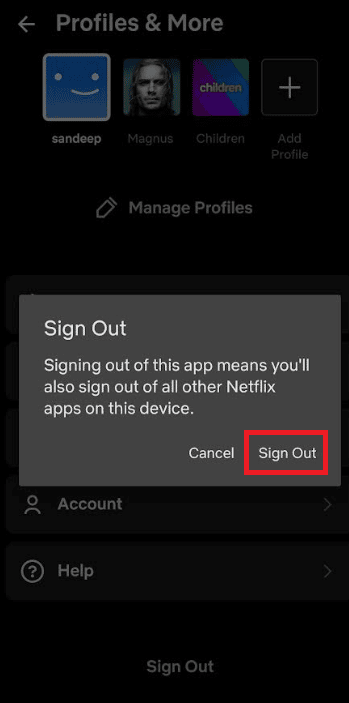
5. 最后,再次登录 Netflix App。
方法 2:更新 Netflix App
如果应用程序未更新,您的 Netflix 可能会遇到此错误,要更新您的 Netflix 应用程序,请按照以下步骤操作:
1. 启动Google Play 商店应用程序。
2. 搜索Netflix 应用程序。
3. 如果有任何更新可用,请点击更新选项。
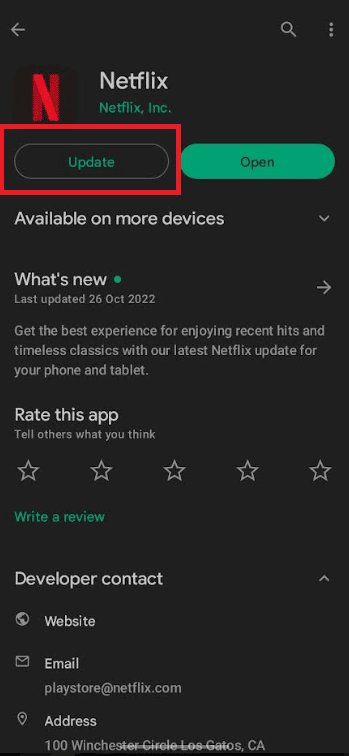
另请阅读: 5 Netflix 代理检测到错误修复
方法三:重启设备
您的手机可能遇到问题,您可以通过重新启动手机来解决为什么 Netflix 说此标题无法立即观看的错误。
1.首先,解锁您的智能手机。
2. 同时按住电源键和音量减键。
3. 点击重启选项重启设备。
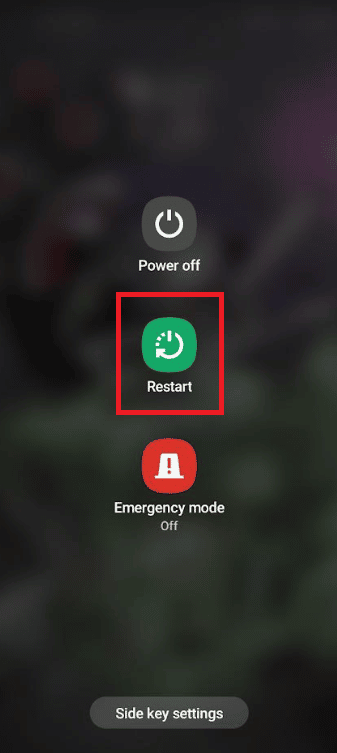
方法四:重启路由器
Netflix 可能会显示错误可能是因为您的互联网连接不佳。 以下是重新启动路由器以修复 Netflix 流错误的步骤。
1. 按路由器上的电源按钮。
2. 然后,从墙上插座拔下路由器电源。
3. 等待 2-3 分钟。
4. 将路由器插回插座。
5. 最后,再次按下电源按钮,等待路由器重新启动。

另请阅读:如何修复 Netflix 错误代码 M7111-1101
方法 5:清除 Netflix App 缓存
如果 Netflix 这个标题无法立即观看 id 显示,这意味着您手机上存储的数据需要刷新,您需要清除缓存。 请按照以下步骤清除 Android 设备上的缓存。
1. 转到您的智能手机设置。
2. 点击应用程序设置。
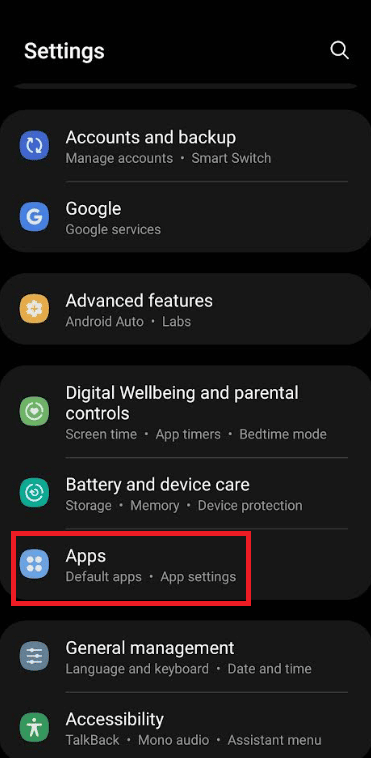
3. 找到Netflix 应用并打开应用信息。
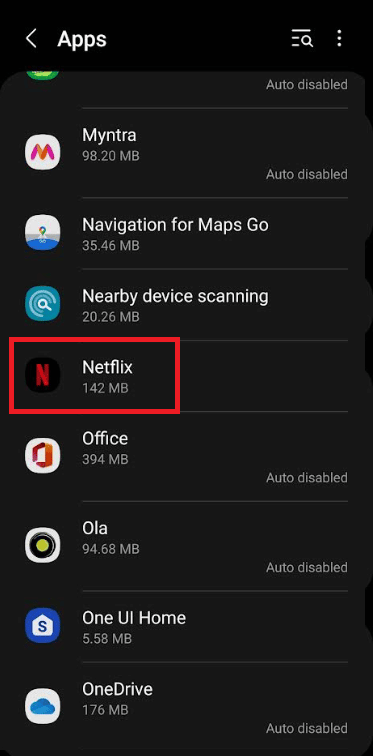
4. 选择存储选项。
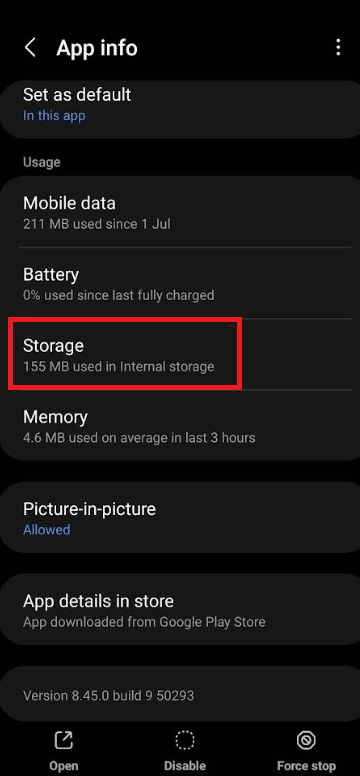
5. 最后,点击清除缓存选项。
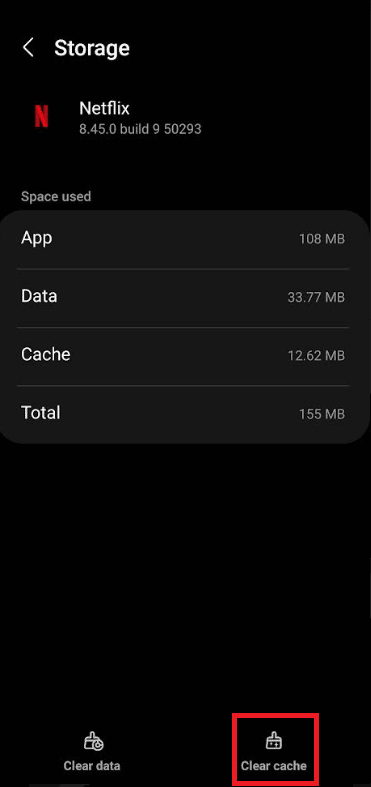
方法6:使用VPN
如果您想知道为什么 Netflix 说此标题无法立即观看,这可能表明由于内容限制,您所在国家/地区无法访问该视频。 如果您已尝试使用上述所有解决方案解决问题,但仍然遇到相同的错误,您可以使用 VPN 解锁所有 Netflix 内容。
VPN(虚拟专用网络)是一种在您的设备和 Internet 之间建立连接的服务。 它可以帮助您从全球任何地方访问所有 Netflix 内容,而不受任何内容限制。 查看我们关于适用于 Android 的 9 大最佳免费无限 VPN 指南。
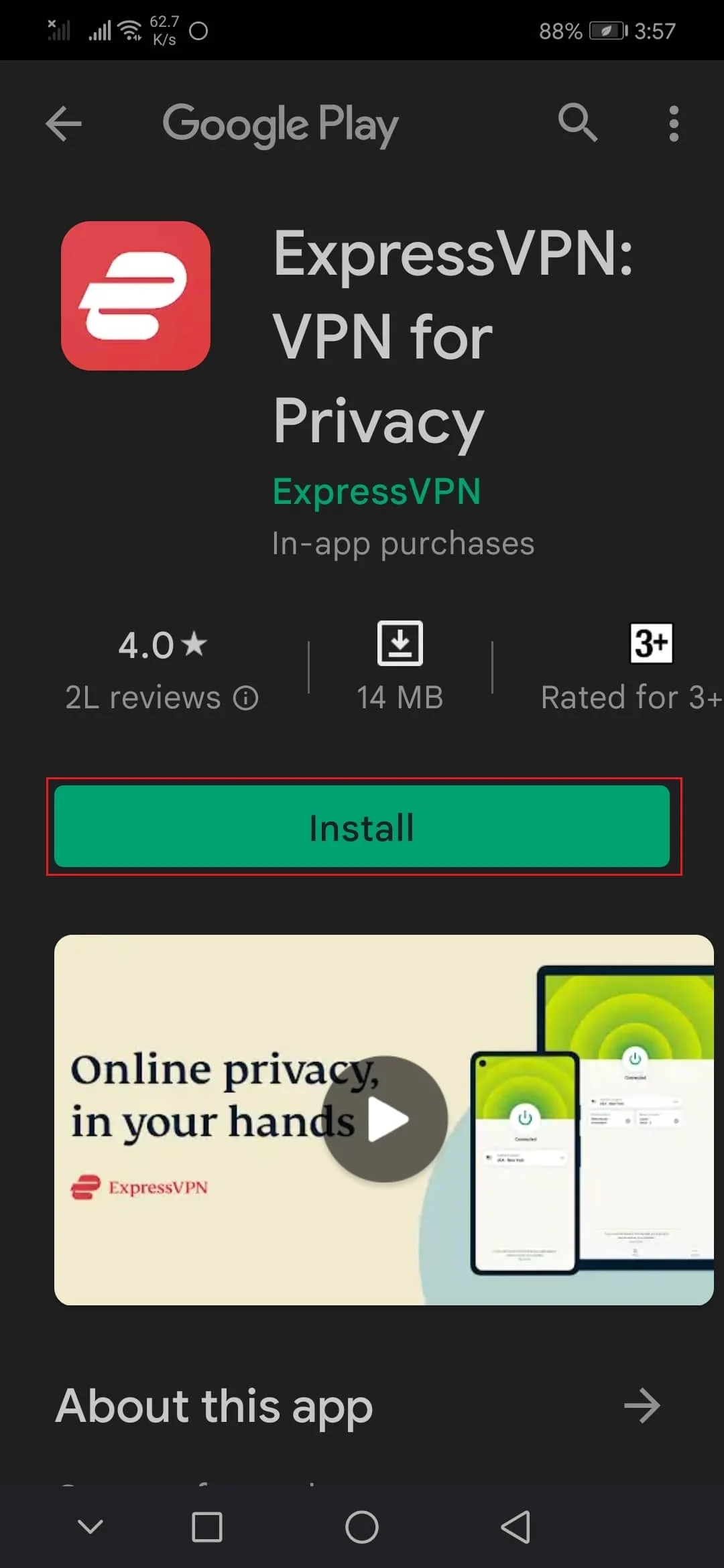

另请阅读:修复 Netflix 中的错误代码 u7121 3202
方法 7:重新安装 Netflix App
以下是重新安装 Netflix 应用程序以修复 Netflix 流错误的步骤。
1. 在您的智能手机中打开Google Play 商店。
2. 点击个人资料图标。
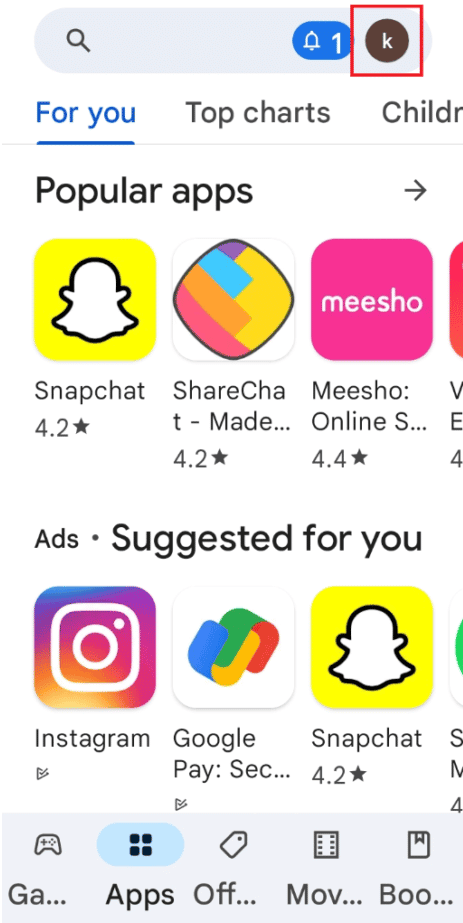
3. 然后,选择管理应用程序和设备。
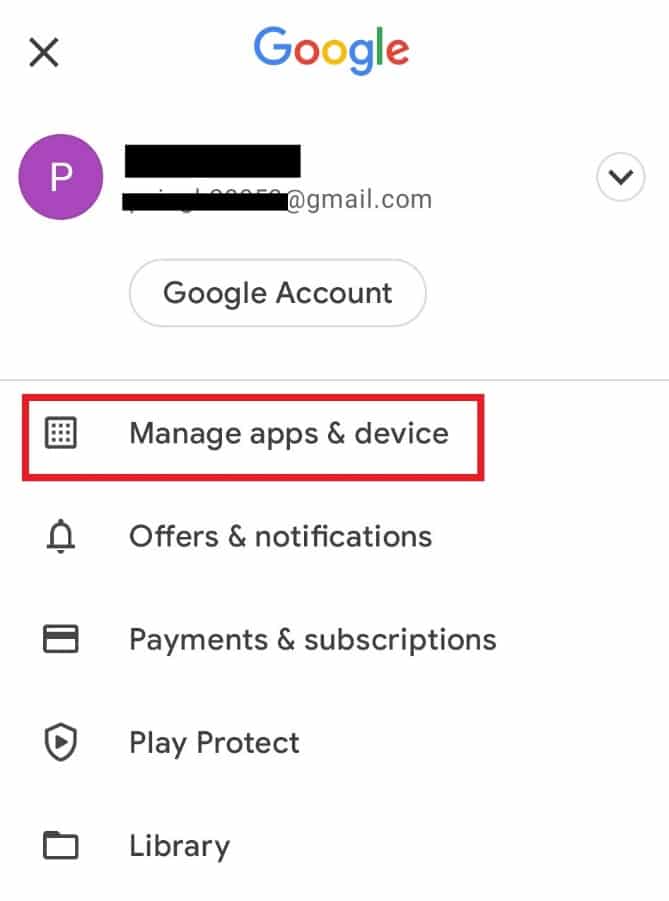
4. 移至管理选项卡,勾选Netflix应用程序,然后点击顶部的垃圾桶图标。

5.在这里,选择卸载按钮并等待应用程序被卸载。
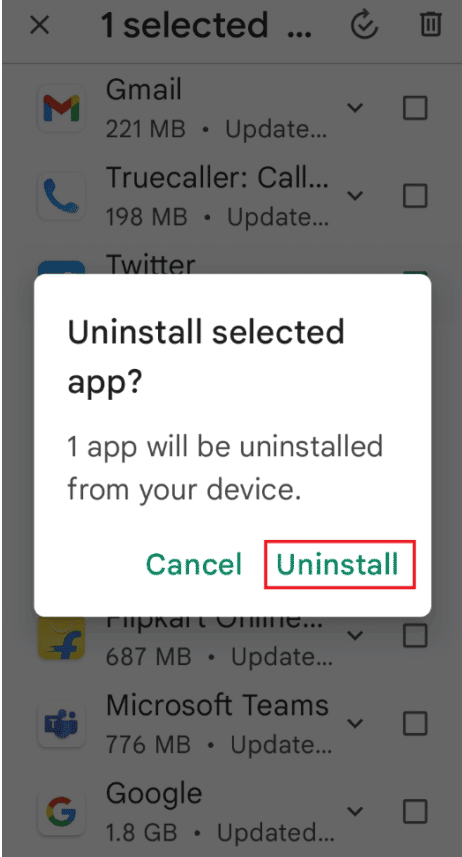
6. 然后,搜索Netflix应用程序。
7. 最后,点击安装选项以重新安装 Netflix 应用程序。
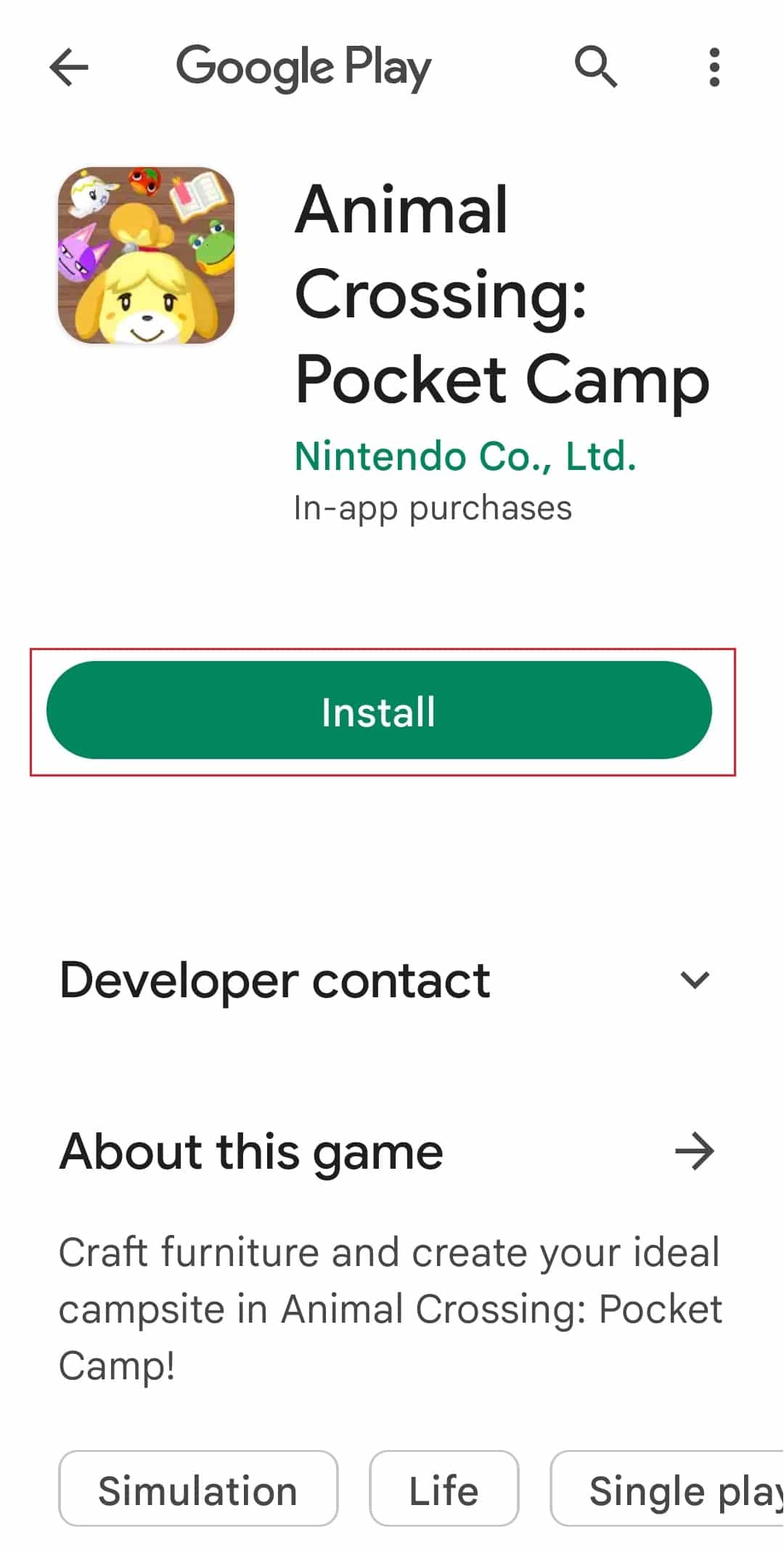
方法 8:联系 Netflix
如果没有任何效果,您应该前往 Netflix 支持页面并通过它们澄清您的错误。
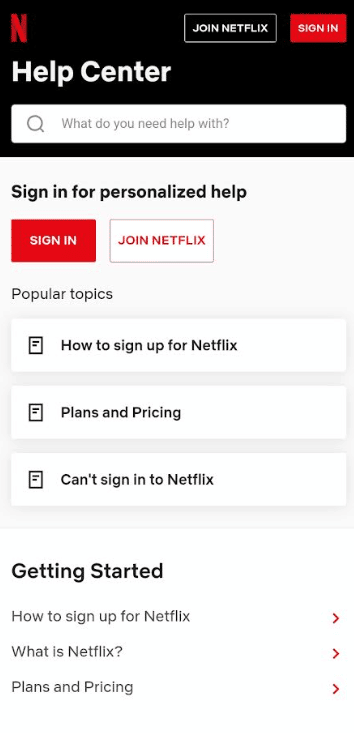
另请阅读:如何修复 Netflix 错误代码 M7111-1101
方法 9:更新设备固件
在最坏的情况下,可能是因为设备不兼容。 在这种情况下,您应该尝试更新您的 android,如果这不起作用,您可能不得不考虑恢复出厂设置。
更新你的安卓:
1. 打开设置应用程序。
2. 点击软件更新选项。
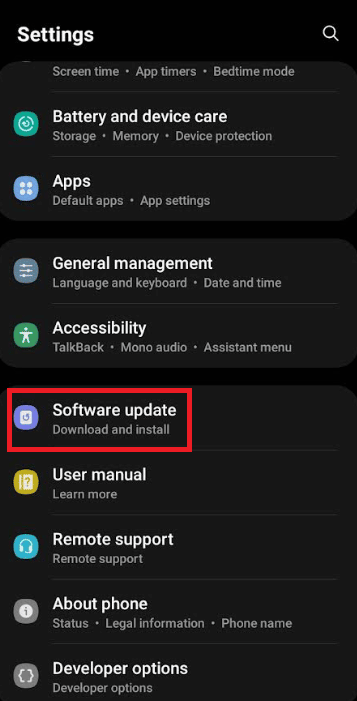
3. 任何可用的更新都将在此处可见
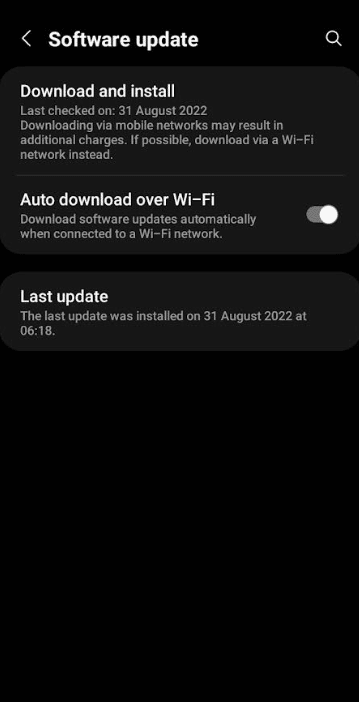
4.按照我们指南中显示的步骤手动将Android更新到最新版本。
注意:要恢复出厂设置您的 Android 设备,请按照下列步骤操作;
1. 导航到设置应用程序。
2. 点击帐户和备份选项。
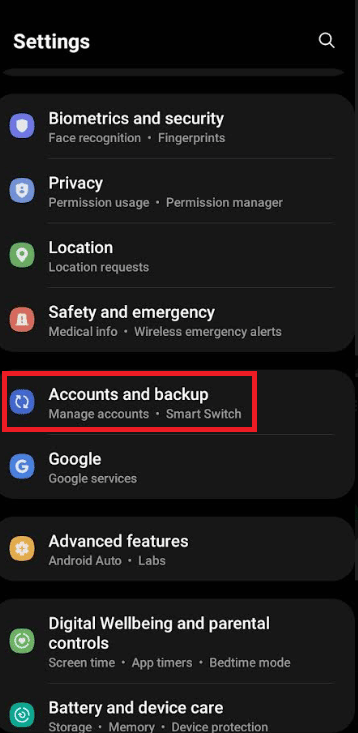
3.然后,点击重置选项。
4. 在这里,选择恢复出厂设置选项。
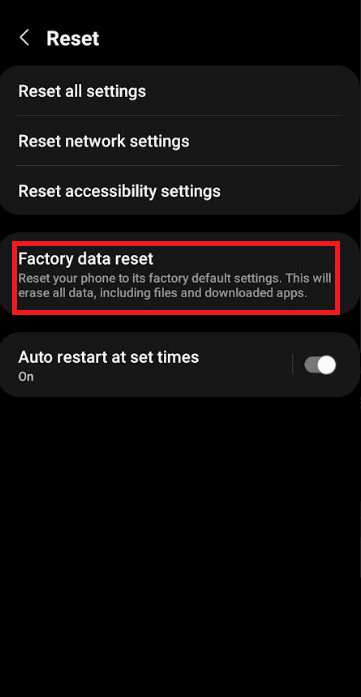
5. 现在,点击重置设备。
6.最后,点击擦除所有选项。
另请阅读:修复 Windows 10 中的 Netflix 错误代码 NSES-404
Netflix 标题在您所在的地区不可用吗?
此特定消息表明 Netflix 无法确定您当前所在的国家/地区。在以下情况下可能会发生这种情况:
- 如果您最近搬到了一个新的国家或正在旅行。 一个国家/地区的 Netflix 上的电影和电视节目可能与另一个国家/地区不同。 因此,您需要刷新设备或退出并重新登录 Netflix 才能解决此问题。
- 如果您将 VPN 与 Netflix 一起使用。 如果在您使用 Netflix 时设备上的 VPN 处于活动状态,则可能会出现提示您所在地区不提供 Netflix Title 的错误。 要解决此问题,您需要关闭 VPN 并再次尝试 Netflix。
- 如果您在设备上观看的电影或电视节目不再可用。
- 如果 Netflix 认为您在不同的国家/地区。 如果电影和其他节目没有以您的语言提供,或者您无法看到您所在地区的其他人可以看到的标题,Netflix 可能会认为您在不同的国家/地区。 您可以按照以下简单步骤解决此问题:
检查您的IP地址,
1. 使用网络浏览器,移至 fast.com 运行连接测试。
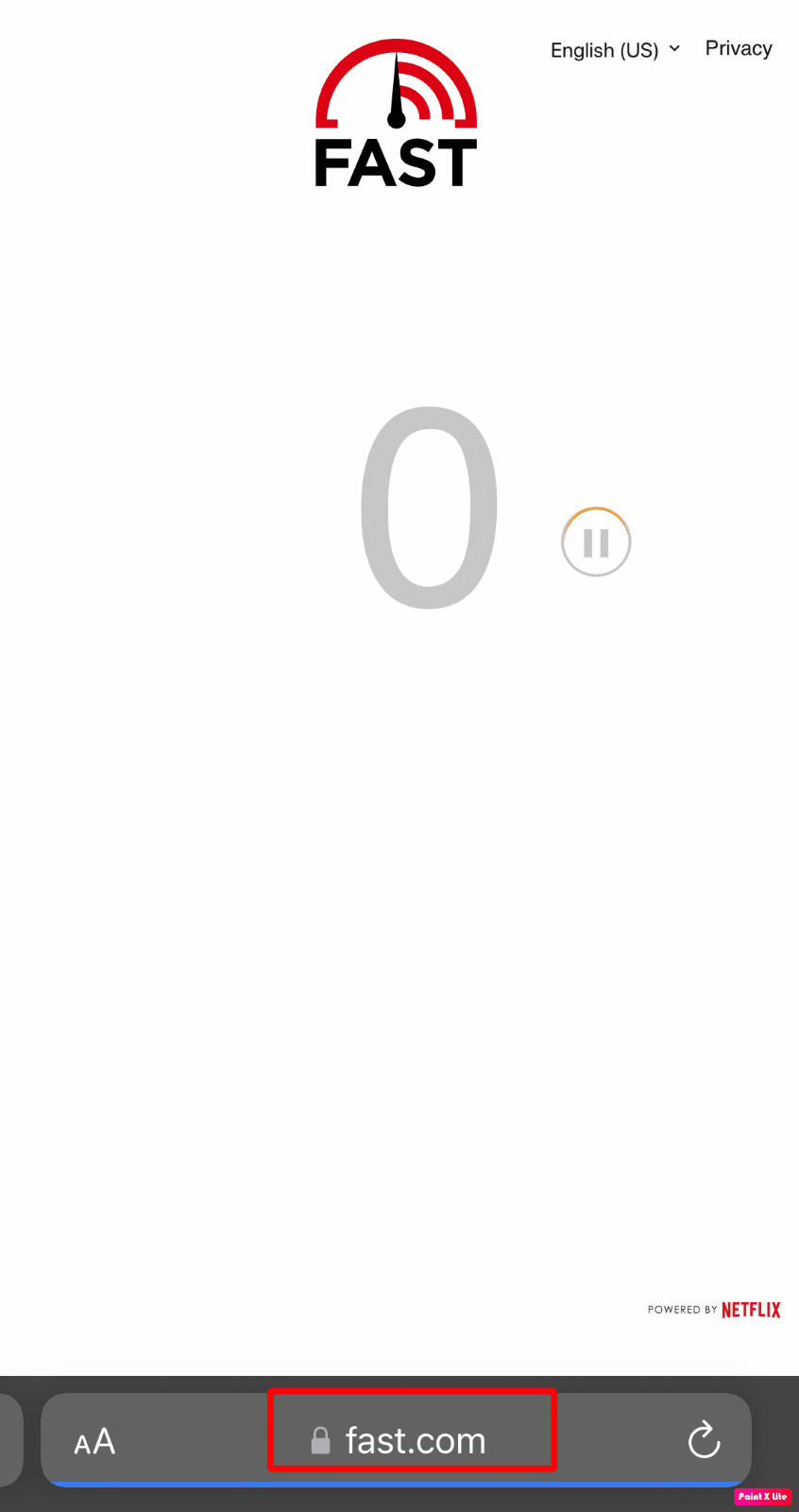
2. 然后,等待测试完成并点击Show More Info 。
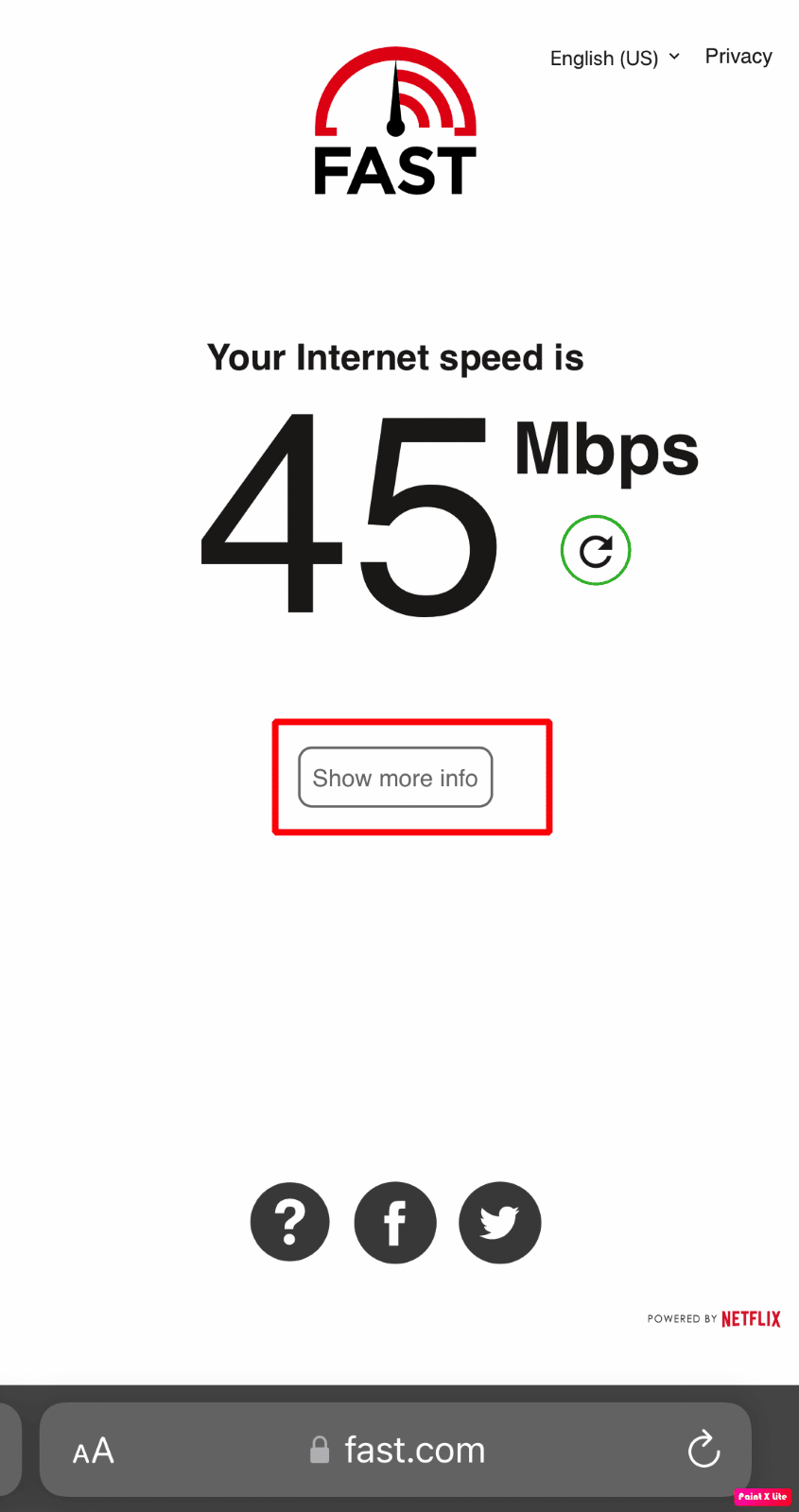
3. 在Client旁边,记下列出的城市和国家。
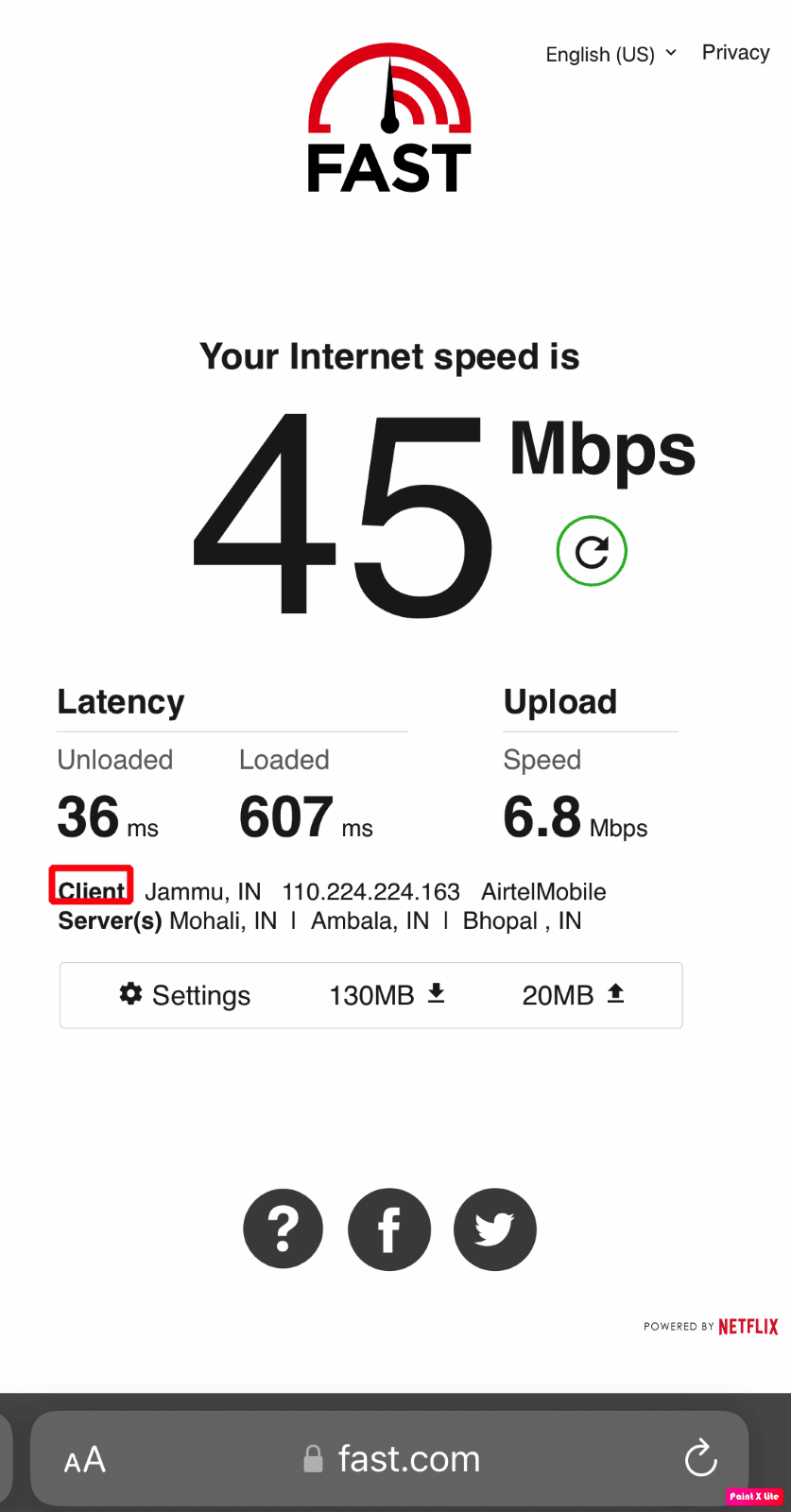
常见问题 (FAQ)
Q1。 如何修复此标题无法在智能电视上立即观看问题?
答。 要解决此问题,您必须联系您的设备制造商寻求帮助。 您可以遵循的其他步骤是:
- 将您的设备更新到最新的软件。
- 将您的设备重置为其原始出厂设置。
如果这些步骤不起作用或制造商无法解决问题,那么您将不得不使用其他设备来播放 Netflix。
Q2。 如何修复 Netflix 这个标题无法立即观看 1044 错误?
答。 1044 错误禁止人们播放连续剧或电影,并要求用户尝试不同的标题。 通常,此错误意味着您需要刷新设备上存储的数据。 在这种情况下,您必须先按照以下步骤自行解决此问题,在移动设备上启动 Netflix App,然后单击左上角的“菜单”按钮,或者您也可以单击下方的“更多”右上角。 之后,您必须向下滚动,您会找到“退出”选项,单击它。 然后,点击“退出”,您必须提供确认。 退出后,在您的设备上再次“登录”并尝试播放您想要流式传输的内容。 除此之外,您还可以卸载该应用程序,然后重新安装它并检查问题是否已解决。
推荐的:
- 如何查看 Windows 10 崩溃日志和错误日志
- 修复 Windows 10 上的 Netflix 5.7 错误
- 修复 Netflix 中的错误代码 u7121 3202
- 修复 Netflix 上的意外错误
我希望这篇文章已经消除了您对Netflix 这个标题无法立即观看错误的疑问。 查看我们的页面以获取所有最新更新。
